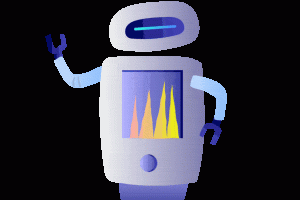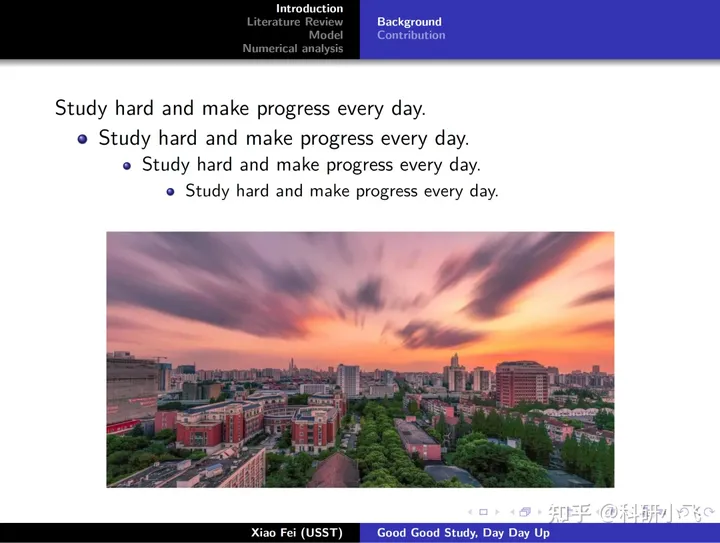Python办公
日常办公中有大量需要使用 PPT(Microsoft PowerPoint)的需求,但是在设计和制作 PPT 演示文稿时,有不少琐碎且重复的任务,如果纯用手工的话,不仅效率低而且不易达到预期效果。例如,将多个形状按一定弧度排列对齐、批量更新图片等。而 Python 可以根据指定的逻辑迅速完成类似工作。
大多数演示文稿都有目录页面,用于展示讲解的内容要点。目录页的设计有多种方式,常见的一种是用文本框将内容要点进行某种方式的排列。如果将文本框按一定弧度排列分布,将显得较为活泼。以下示例代码使用 pptx 模块按预设方式排列 PPT 文本框。
注意
在运行代码前,需要先用 pip install python-pptx 安装该模块。该模块安装后所对应的文件夹名称为pptx,因此代码中使用pptx(python-pptx为开发者在setup.py中设置的名称)
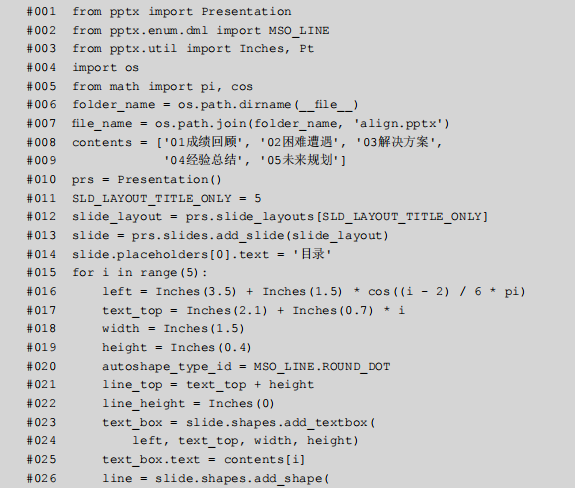

代码解析
第 1 行代码导入 pptx 模块的 Presentation 包,该包可用于创建或读取 PPT 文件。
第2行代码入 pptx.enum.dml 模块的 MSO_LINE 包,用于设置线条形状。
第 3 行代码导入pptx.util 模块的 Inches、Pt 包,用于设置形状或字号大小及位置。
第 4 行代码导入 os 模块,用于获取文件路径。
第 5 行代码导入 math 模块的 pi 和 cos 函数,用于排列时计算形状的位置。
第 6 行代码使用 os 模块的 path.dirname 函数获取 Python 文件所在目录。
第 7 行代码使用 os 模块的 path.join 函数连接目录名和文件名获取结果文件的全路径。
第 8~9 行代码创建变量 contents,用于设置目录页的内容。
第 10 行代码使用 Presentation 包创建一个空白 PPT 演示文稿,其页面比例为 4:3。
目录页的显示效果如图所示。

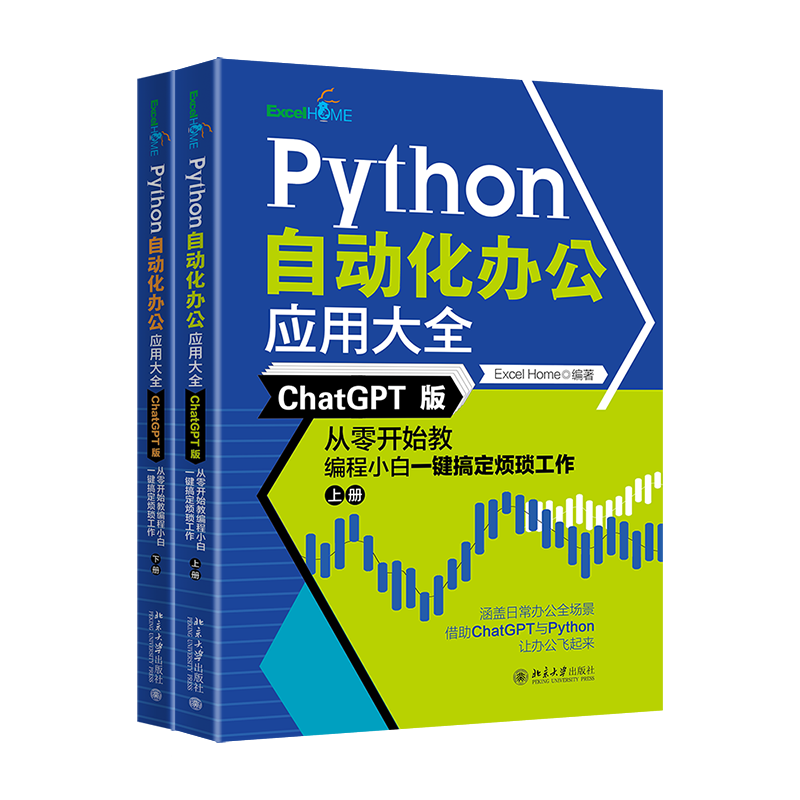
欢迎您购买《Python自动化办公应用大全(ChatGPT版)》上下册图书!
本书配套的相关资料如下:
1、本书配套的示例文件及素材,下载地址:
https://pan.baidu.com/s/1frl2DU8S45B1jWIDyol5rA?pwd=h4cs
提取码: h4cs
2、欢迎加入本书专属免费学习交流群,与作者和小伙伴们一起学习。
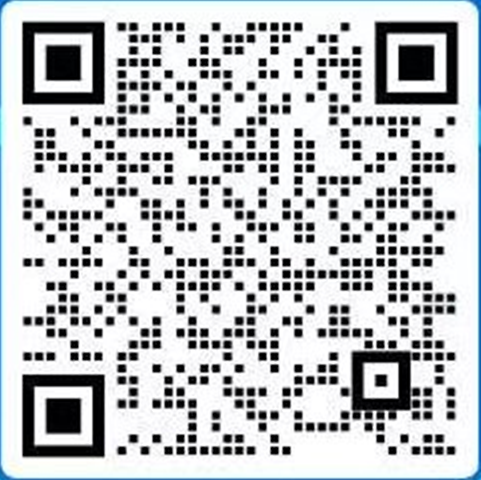
3、本书读者可以获得ExcelHome云课堂赠送的专属优惠码福利,包括100元课程优惠码及150元VIP年卡优惠码,可进群后向小助手了解。